كيفية تشغيل / إيقاف تشغيل رمز PIN لبطاقة SIM على iPhone
إذا كنت ترغب في إضافة أمان إلى بطاقة SIM الخاصة بك ، فإن تمكين PIN لبطاقة SIM هو أحد أفضل الطرق للقيام بذلك. الآن ، قد تتساءل ما هو رمز PIN لبطاقة SIM وما هو استخدامه. حسنًا ، رقم التعريف الشخصي لبطاقة SIM هو رقم التعريف الشخصي الذي يمنع الأشخاص الآخرين من استخدام بطاقة SIM الخاصة بك لإجراء مكالمات أو إرسال رسائل أو استخدام بيانات الجوال. عند تمكينه ، سيتم قفل بطاقة SIM الخاصة بك تلقائيًا عند إعادة تشغيل جهاز iPhone أو عند إزالة بطاقة SIM ، مما يجعلها غير قابلة للاستخدام. الطريقة الوحيدة لفتحه واستخدامه هي عن طريق إدخال رقم التعريف الشخصي لبطاقة SIM. هل تبدو مفيدة؟ يمكنك الاطلاع على هذا الدليل لمعرفة كيفية تشغيل / إيقاف تشغيل رمز PIN لبطاقة SIM على iPhone.
يوجد رمز PIN افتراضي لبطاقة SIM لمعظم بطاقات SIM وقد يختلف اعتمادًا على شبكة شركة الاتصالات الخاصة بك. لذا ، احصل على رقم التعريف الشخصي لبطاقة SIM منهم إذا لم تكن قد قمت بذلك بالفعل. في حالة عدم وجود بطاقة SIM الخاصة بك مع رمز PIN تم إنشاؤه بالفعل ، فسيتعين عليك إنشائه أثناء تشغيل رمز PIN الخاص ببطاقة SIM – وهي الطريقة التي ذكرناها في الإجراء أدناه.
قم بتمكين رمز PIN لبطاقة SIM على iPhone
1. افتح الإعدادات.
2. حدد الهاتف في الاعدادات.
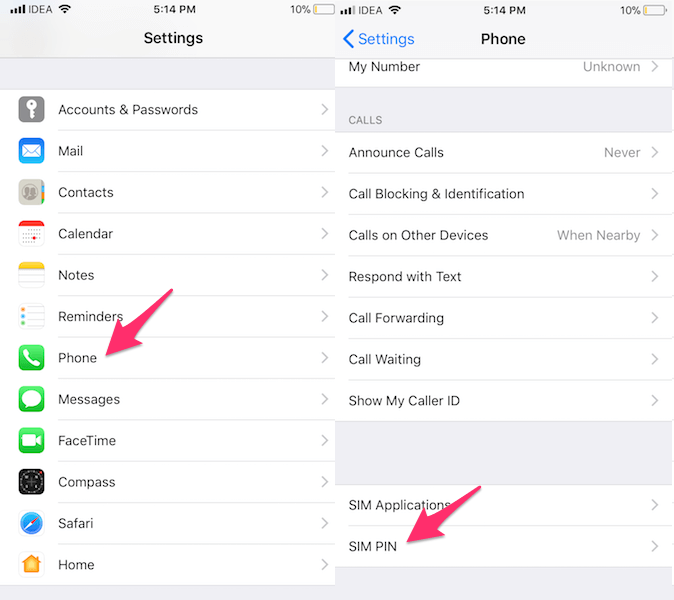
3. تحت الهاتف اضغط على SIM PIN.
4. الآن ، قم بتبديل مفتاح PIN لبطاقة SIM إلى حالة التشغيل.
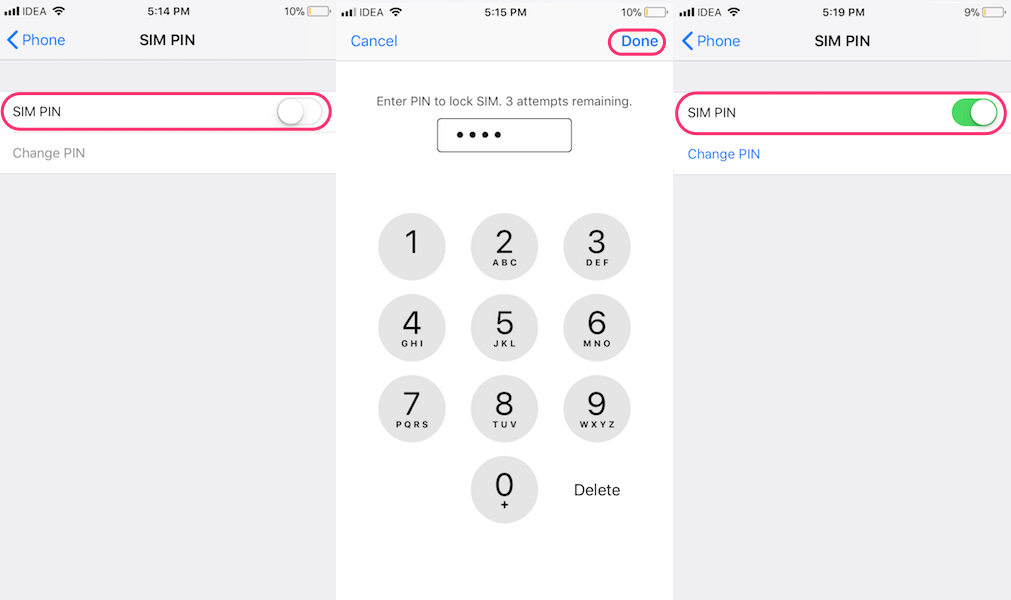
5. إذا لم يكن لديك رقم تعريف شخصي لبطاقة SIM ، فسيتعين عليك إنشاء واحد. بالنسبة للمستخدمين الذين لديهم بالفعل يحتاجون إلى كتابته والنقر فوق القيام به في الزاوية اليمنى العليا.
سيؤدي القيام بذلك إلى تشغيل رمز PIN لبطاقة SIM على جهاز iPhone الخاص بك.
إذا كنت تستخدم رقم التعريف الشخصي الافتراضي ، فمن المستحسن تعيين رقم تعريف شخصي جديد. يمكنك القيام بذلك بسهولة باستخدام ملف تغيير رمز PIN الخيار تحت SIM PIN شاشة. بعد ذلك ، اكتب الدبوس الموجود متبوعًا بإدخال الدبوس الجديد وتأكيده.
كما ذكرنا سابقًا ، عند تمكين رمز PIN لبطاقة SIM ، سيتم قفل بطاقة SIM تلقائيًا عند إعادة تشغيل الهاتف أو إزالة بطاقة SIM وإدخالها في هاتف آخر. سوف ترى بطاقة SIM مقفلة في شريط الحالة حيث عادة ما ترى قوة إشارة الشبكة. عند الإغلاق ، لا يمكن إجراء مكالمات أو القيام بأي عملية تتعلق ببطاقة SIM.
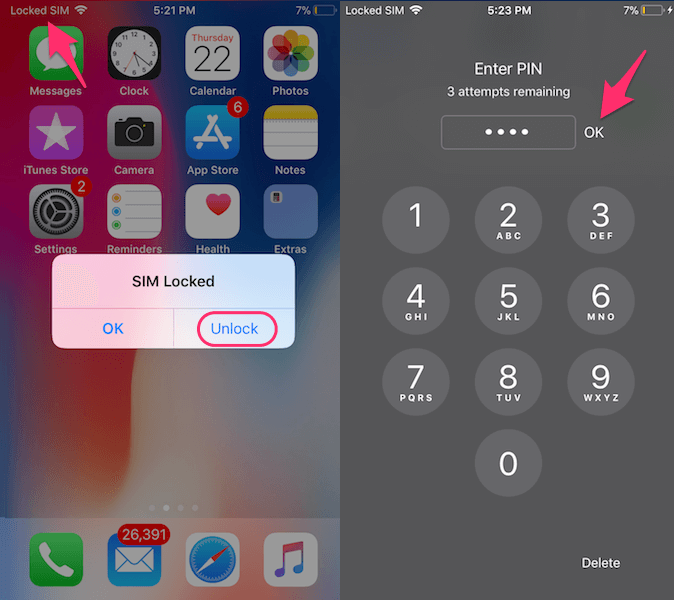
من أجل فتحه ، اضغط على فتح في النافذة المنبثقة التي تظهر وأدخل رمز PIN لبطاقة SIM. أخيرًا ، اضغط على موافق.
هذا يجعل من الضروري ألا تنسى أو تفقد رقم التعريف الشخصي لبطاقة SIM.
اقرأ أيضا: كيفية إصلاح رسالة ‘Your Sim لعب نغمة’ على iPhone
إذا كنت لا تريد حماية PIN لبطاقة SIM لسبب ما ، فإليك كيفية إيقاف تشغيله.
تعطيل رمز PIN لبطاقة SIM على iPhone
انتقل إلى الإعدادات> الهاتف> رمز PIN لبطاقة SIM> تبديل رمز PIN لبطاقة SIM إلى حالة إيقاف> اكتب رمز PIN لبطاقة SIM وانقر فوق القيام به.
نأمل أن تتم الإجابة على جميع استفساراتك ومشكلاتك المتعلقة برقم التعريف الشخصي لبطاقة SIM على iPhone وحلها في هذه المقالة. إذا كنت لا تزال تواجه أي مشكلة ، فقم بإسقاط تعليق وإخبارنا بذلك.
أحدث المقالات